當原廠的遙控器發生故障時,使用通用遙控器是控制Element TV 的便利方法。但是,設定它需要一些努力,並且您將需要Element TV 遠端程式碼。如果您正在尋找無需原廠遙控器即可管理 Element TV 的最佳替代方案,我們建議您使用遙控器應用程式。本文概述了可用於控制 Element TV 功能的有效遠端應用程式。
使用遠端應用程式之前的要求
- 確保您的 Element TV 已開機並連接到可靠的 WiFi 網路。
- 確保您的智慧型手機也連接到與 Element TV 相同的 WiFi 網路。
使用 Roku 應用程式控制 Element Roku TV
1. 開啟智慧型手機的應用程式商店並下載Roku 應用程式。
2.啟動應用程式並接受使用者協議。
3. 輸入您的Roku 憑證並登錄,或選擇以訪客身分繼續。
4. 前往應用程式的主螢幕,然後點擊「裝置」圖示。
5. 該應用程式將掃描附近的設備。從清單中選擇您的Element Roku TV 。
6. Roku 應用程式將與您的 Element Roku TV 配對,連接後將出現遠端圖示。
7. 點選遠端圖示存取遠端控制介面。
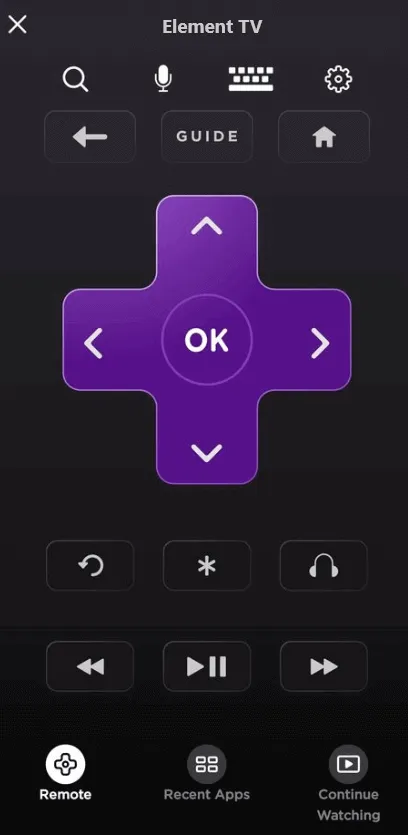
利用介面中的圖示來控制 Element Roku TV 的各種功能。
使用 Google TV 應用程式控制 Element Google 或 Android TV
1. 在您的智慧型手機上下載Google TV應用程式並開啟它。
2. 接受使用者條款並導覽至主畫面。
3. 點擊遠端或連線圖示並授予任何必要的權限。
4.從清單中選擇您的Element TV ,並記下電視螢幕上顯示的代碼。
5. 在應用程式中輸入代碼,然後按一下「配對」按鈕。
6. Google TV 應用程式現在將與您的 Element TV 配對。
存取遠端介面以查看各種控制選項,例如觸控板、電源、音量等。
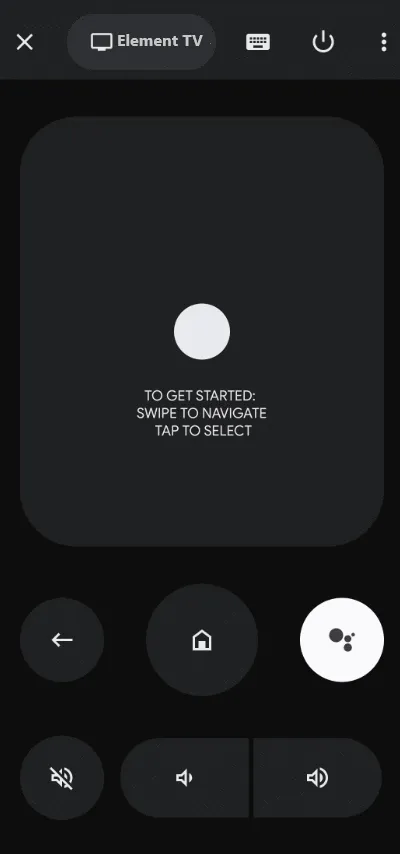
使用相關圖示來管理您的 Element TV 功能。
使用 Amazon Fire TV 應用程式控制 Element Fire TV
1. 在智慧型手機的應用程式商店中搜尋Amazon Fire TV應用程式並安裝。
2. 開啟應用程式並同意使用者政策。
3. Fire TV 應用程式將在主頁上顯示您的Element Fire TV名稱。點擊它即可連接。
4. Element Fire TV 畫面將出現配對代碼。在應用程式中輸入此代碼。你都準備好了! Amazon Fire TV 應用程式現已配對。
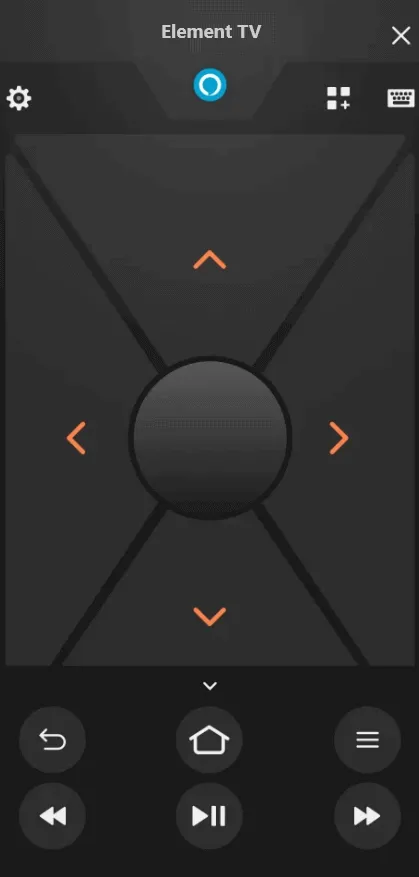
切換到遠端控制模式來管理您的 Element Fire TV 設定。
使用 Xumo TV 應用程式控制 Element Xumo TV
1.從應用程式商店下載Xumo TV應用程式到您的智慧型手機。
2. 啟動Xumo TV應用程式並點選允許以授予必要的權限。
3. 從應用程式的主畫面中,選擇您的Element Xumo TV並點選配對。
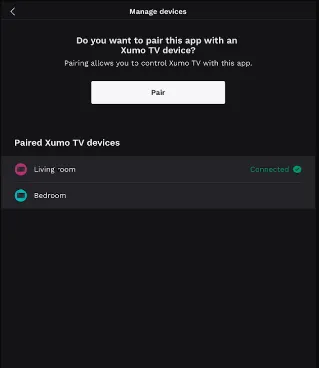
4. 輸入 Element Xumo TV 畫面上顯示的啟動碼。
5. Xumo TV應用程式將把您的智慧型手機變成遙控器,具有導航、播放、暫停、電源等按鈕。使用它們來控制您的 Element Xumo TV。
使用紅外線遙控應用程式控制 Element TV 的替代方法
如果您擁有較舊的 Element LCD、LED 或等離子電視,您將無法將其與基於 WiFi 的遠端應用程式連接。在這種情況下,如果您的 Android 手機配備了紅外線發射器,請考慮使用紅外線遠端應用程式。我們的測試表明以下遠端應用程式對大多數 Element 電視均有效:
- Element TV 遙控器(Remote Planet 出品)
- Element TV 遙控器(由 Guten Morgen 設計)
- Element 電視遙控器(由 Med Bekk 設計)
安裝應用程式後,打開它並選擇合適的遙控器。將智慧型手機對準 Element TV,然後點選電源圖示。如果您的 Element TV 偵測到手機發出的紅外線訊號,它將開啟或關閉。如果它沒有響應,請嘗試在 IR 應用程式中選擇不同的遙控器,看看是否有效。
發佈留言